Correction : le solde Google Play continue dêtre refusé

Si le solde Google Play continue d
De nos jours , l'accès Wi-Fi est une commodité standard que nous tenons pour acquise. Cependant, c'est un inconvénient important lorsqu'il ne fonctionne pas correctement.
Lorsque vous utilisez votre PC Windows, vous pouvez obtenir une erreur de configuration Wi-Fi. La résolution de l'erreur "Le Wi-Fi n'a pas de configuration IP valide", en particulier, peut être difficile. L'erreur se produit lorsque votre PC ne parvient pas à sécuriser une adresse IP fonctionnelle via Wi-Fi.
Heureusement, nous avons quelques solutions que vous pouvez essayer pour vous débarrasser de l'erreur et remettre votre connexion sans fil en état de fonctionnement.
Redémarrez votre PC et votre routeur
Vous connaissez le refrain; si vous appelez le support technique de votre FAI, il vous demandera de redémarrer votre matériel réseau. C'est pour une bonne raison, car le redémarrage de votre PC effacera les applications en cours d'exécution et le cache qui peuvent être en conflit avec votre connexion.
Redémarrer (rebondir) votre routeur (généralement une unité combinée contenant le routeur et le modem) effacera son cache et rétablira une connexion en ligne solide. Si vous avez toujours un modem séparé, redémarrez-le également.
Redémarrez votre routeur en débranchant le bouton d'alimentation pendant 30 secondes, puis rebranchez-le. Après avoir rebondi le routeur, redémarrez votre PC et voyez si vous retrouvez une connexion Wi-Fi solide.

Réactiver l'adaptateur réseau Wi-Fi
Si vous rencontrez toujours un problème avec le Wi-Fi, une autre solution potentielle à essayer consiste à réinitialiser votre adaptateur réseau Wi-Fi.
Pour réinitialiser l'adaptateur réseau Wi-Fi, procédez comme suit :
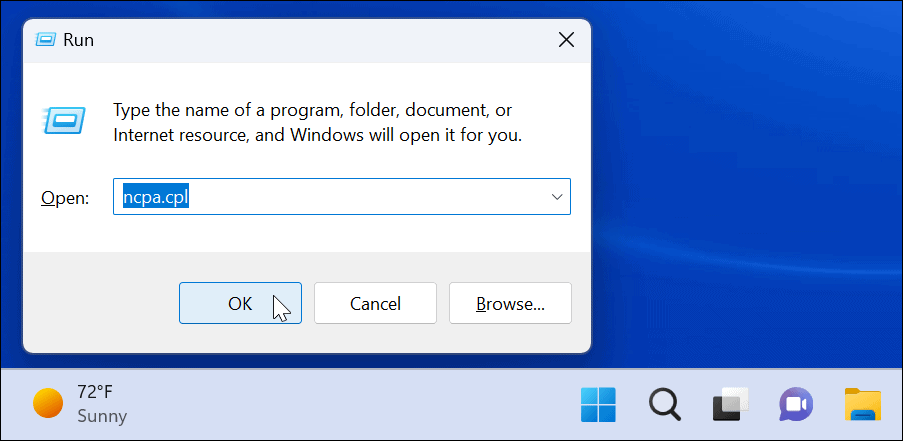
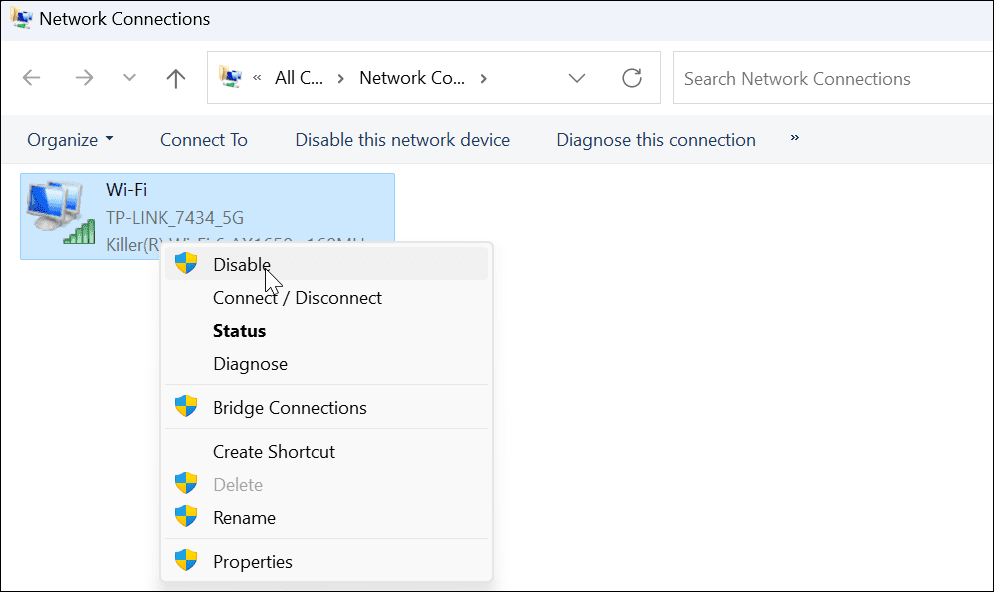
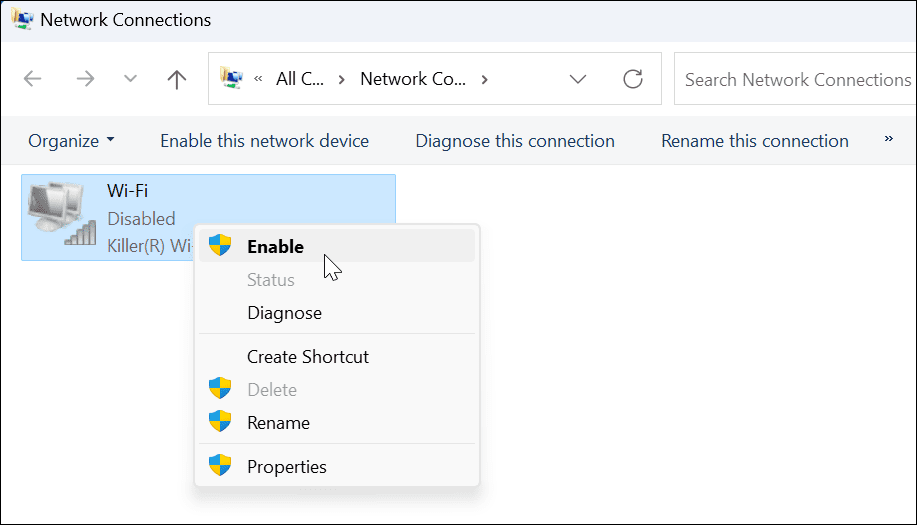
Lorsque l'adaptateur s'allume, vérifiez si vous disposez d'une connexion Wi-Fi valide.
Acquérir une nouvelle adresse IP du routeur
Si le redémarrage du routeur ou la réinitialisation de l'adaptateur réseau Wi-Fi n'a pas fonctionné, vous pouvez le forcer à obtenir un nouveau bail IP.
Pour réacquérir une nouvelle adresse IP , procédez comme suit :

ipconfig /release ipconfig /flushdns ipconfig /renew
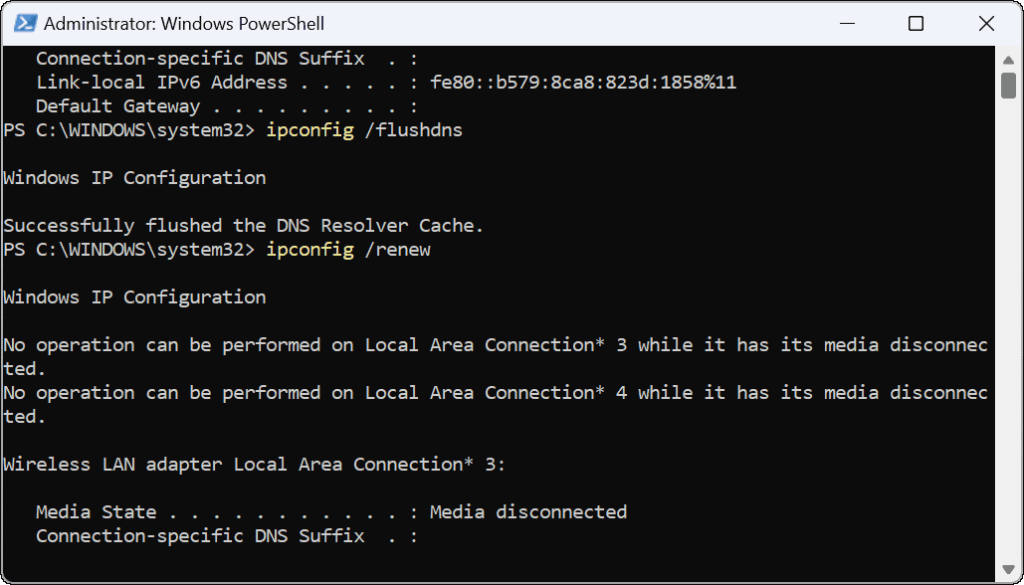
Après avoir exécuté les commandes, vous pouvez fermer PowerShell et voir si vous disposez d'une connexion Wi-Fi établie et fonctionnelle.
Réinitialiser la pile TCP/IP
Si vous rencontrez toujours des problèmes avec la configuration Wi-Fi, une autre solution possible consiste à réinitialiser la pile TCP/IP. TCP/IP gère la façon dont les informations sont divisées en paquets et livrées. Si les paquets ou autre chose sont corrompus, cela entraînera des problèmes de configuration IP.
Pour réinitialiser la pile TCP/IP, procédez comme suit :

netsh winsock réinitialiser le catalogue netsh int ip réinitialiser

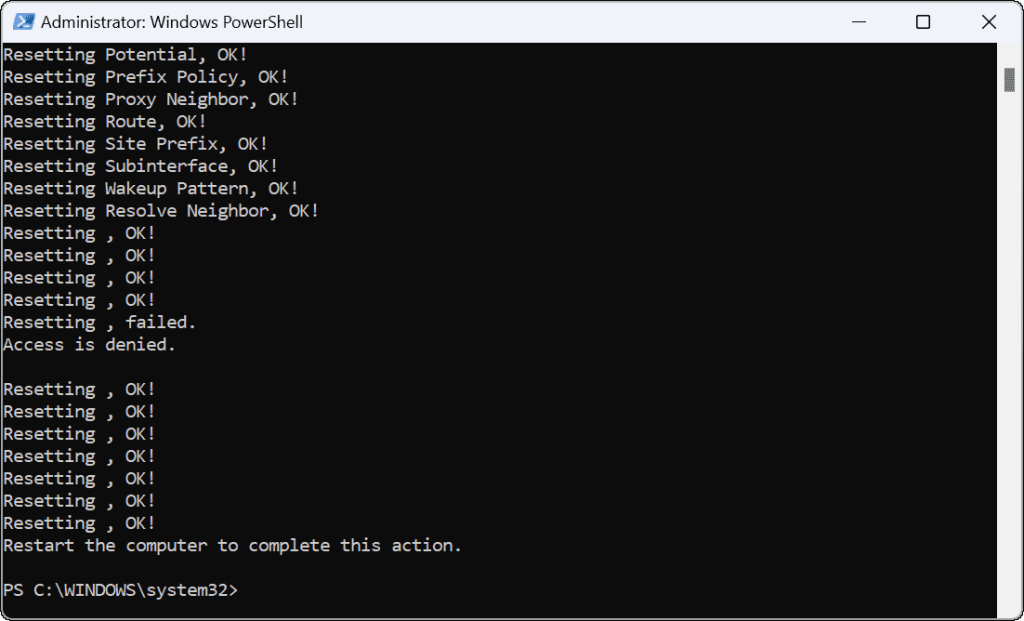

Mettre à jour les pilotes réseau
Si vous obtenez toujours l'erreur, il vaut la peine de vérifier que les pilotes de votre adaptateur Wi-Fi sont à jour.
Procédez comme suit pour mettre à jour les pilotes réseau :
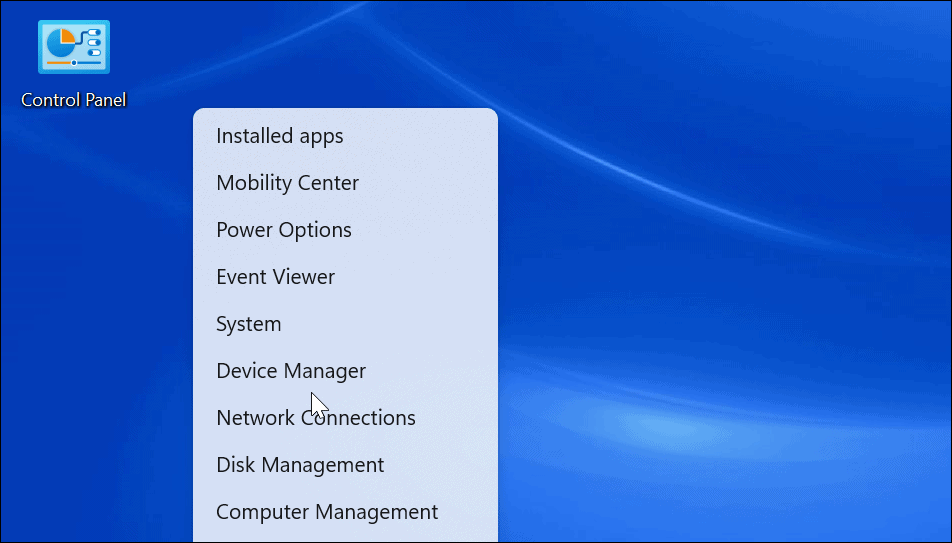
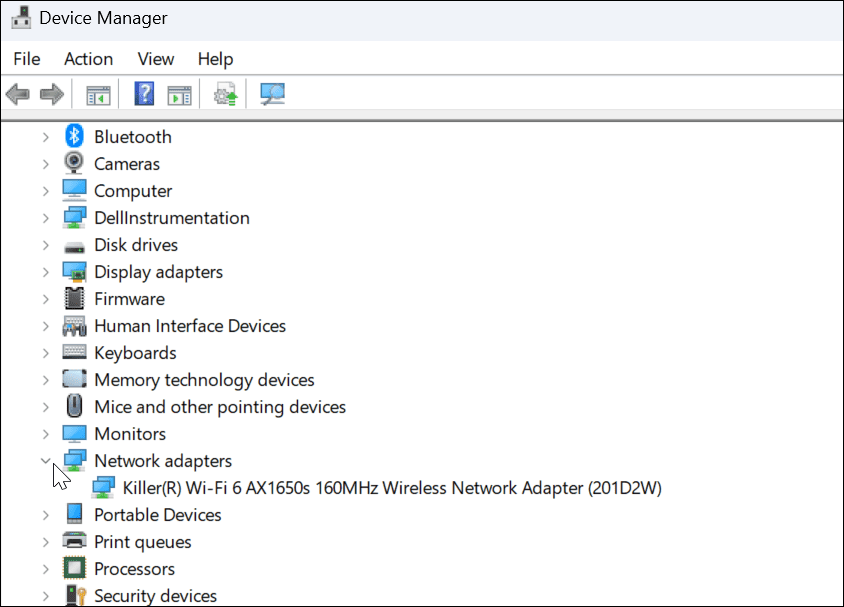
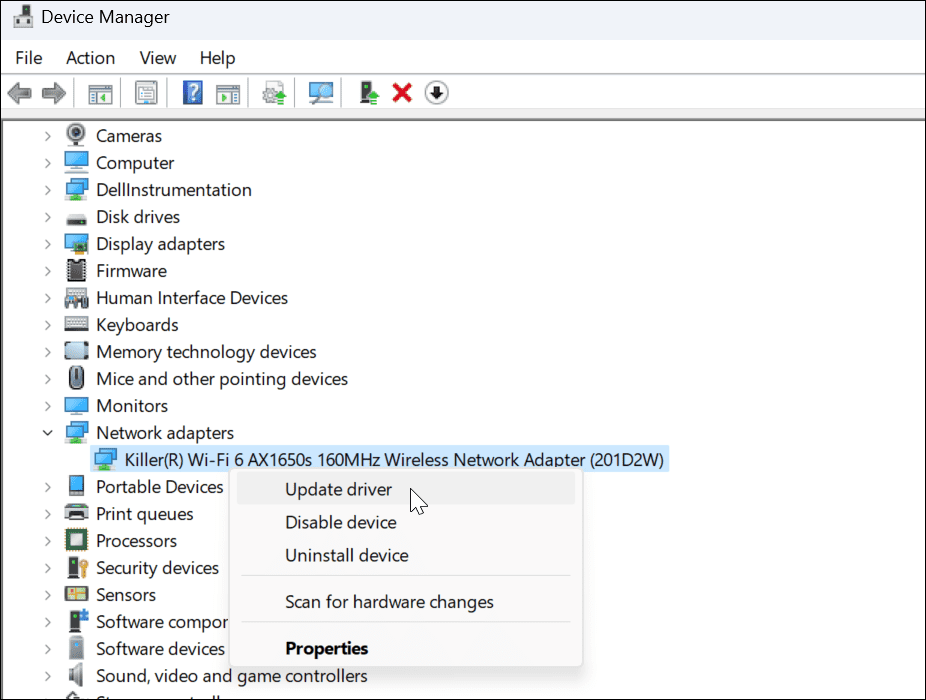
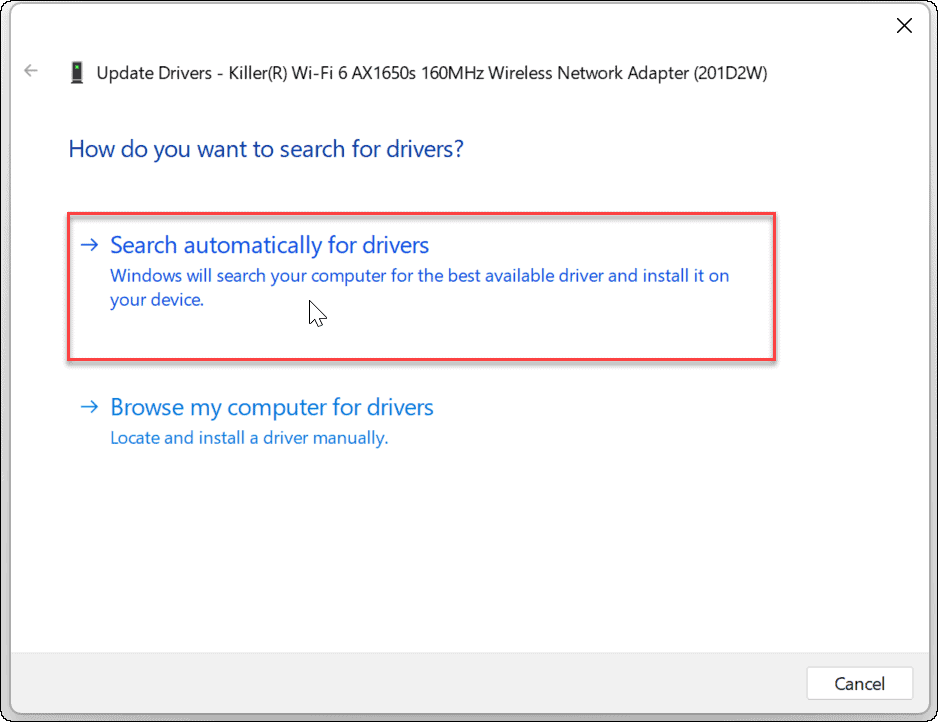
Vous pouvez installer manuellement les pilotes de périphérique si vous les téléchargez à partir du site du fabricant du PC.
Assurez-vous que le DHCP automatique est configuré
Votre PC acquerra automatiquement une adresse IP à moins qu'elle n'ait été remplacée par une adresse IP statique. Une double vérification que votre système est configuré pour obtenir une adresse IP manuellement peut corriger le Wi-Fi n'a pas d'erreur de configuration IP valide.
Pour définir DHCP sous Windows, procédez comme suit :
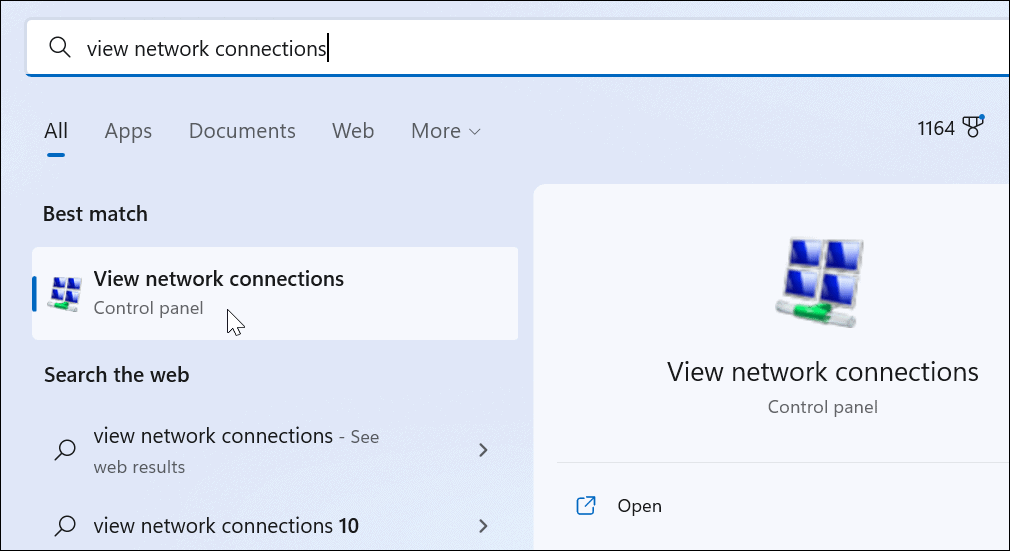
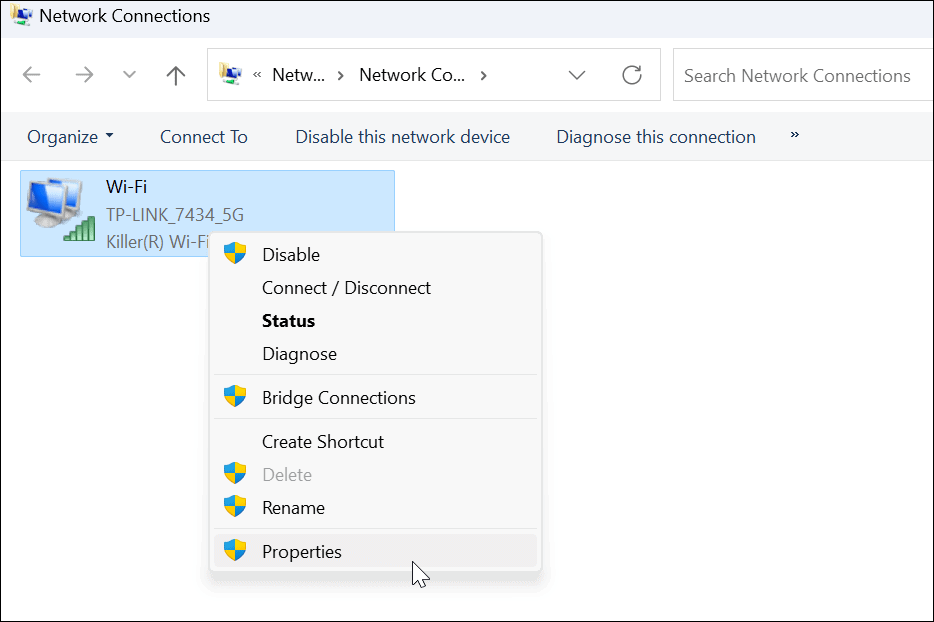
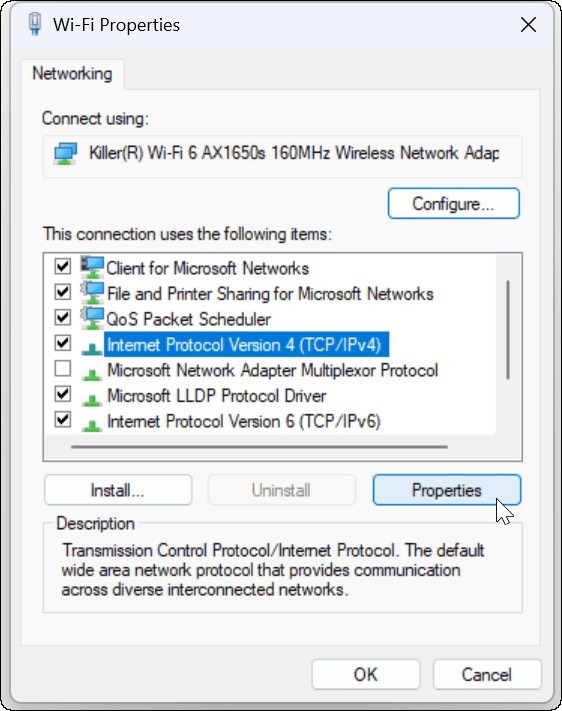
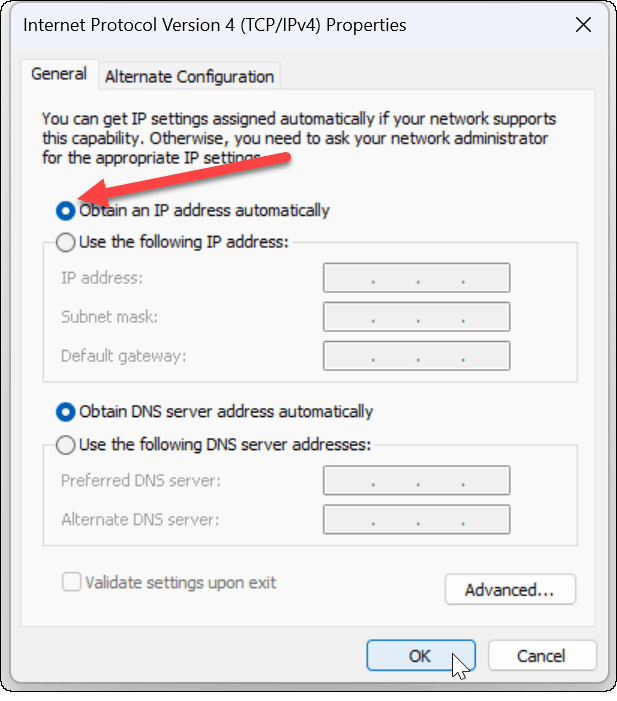
Restaurer le routeur aux paramètres d'usine
Si vous obtenez toujours l'erreur de configuration Wi-Fi, une étape de "dernier recours" que vous pouvez prendre consiste à réinitialiser votre routeur sans fil. Notez que la réinitialisation de votre routeur supprimera toutes les configurations que vous avez déjà effectuées. Après la réinitialisation, vous devrez reconfigurer tous vos paramètres.

Pour réinitialiser votre routeur, regardez à l'arrière et recherchez un bouton de réinitialisation ou un bouton encastré auquel vous pouvez accéder avec un trombone. Appuyez sur le bouton de réinitialisation pendant 10 à 15 secondes et attendez qu'il se réinitialise.
Fix Wi-Fi n'a pas de configuration IP valide
Si vous obtenez que le Wi-Fi n'a pas d'erreur de configuration IP valide, l'utilisation de l'une des solutions ci-dessus devrait vous permettre de redémarrer. N'oubliez pas que la réinitialisation de votre routeur doit être une étape finale si rien d'autre ne fonctionne.
Si vous utilisez votre PC sur plusieurs réseaux Wi-Fi, vous devrez peut-être oublier un réseau Wi-Fi sous Windows 11 . Mais d'un autre côté, si vous avez besoin de connecter un nouvel appareil à votre réseau, vous devrez trouver le mot de passe Wi-Fi sur Windows 11 .
Si le solde Google Play continue d
Résolvez l’erreur 94 Échec du chargement de Hulu sur un PC Windows 10 ou une Xbox One grâce à nos solutions efficaces pour corriger le code d
Apprenez à corriger le code d
Si vous avez une image, une vidéo ou un fichier qui accompagne une note, apprenez à les insérer facilement dans OneNote grâce à notre guide étape par étape !
Obtenez des solutions pour corriger l
Apprenez à citer des sources et à créer une bibliographie dans Google Docs de manière efficace. Suivez ces étapes simples pour améliorer la qualité de vos travaux.
Suivez ici tous les correctifs possibles pour résoudre l
Résolvez le problème lorsque les fonctionnalités de jeu ne sont pas disponibles pour le bureau Windows ou l
Découvrez comment exporter vos messages de chat Discord. Apprenez les meilleures méthodes, y compris l
Obtenez des détails complets sur l'erreur de tête d'impression manquante ou défaillante. Essayez les meilleurs correctifs pour résoudre l'erreur de tête d'impression manquante ou en échec de HP Officejet.
![[RESOLU] Comment corriger lerreur Hulu 94 sur Windows 10 et Xbox One ? [RESOLU] Comment corriger lerreur Hulu 94 sur Windows 10 et Xbox One ?](https://luckytemplates.com/resources1/c42/image-2767-1001202432319.png)
![[7 solutions testées] Correction du code derreur 0xc000017 sur Windows 10 [7 solutions testées] Correction du code derreur 0xc000017 sur Windows 10](https://luckytemplates.com/resources1/images2/image-8976-0408150639235.png)

![[RÉSOLU] Comment réparer Discord en changeant davatar trop rapidement ? [RÉSOLU] Comment réparer Discord en changeant davatar trop rapidement ?](https://luckytemplates.com/resources1/images2/image-5996-0408150905803.png)

![CORRIGÉ : Erreur de VIOLATION DE LICENCE SYSTÈME dans Windows 10 [10 CORRECTIONS FACILES] CORRIGÉ : Erreur de VIOLATION DE LICENCE SYSTÈME dans Windows 10 [10 CORRECTIONS FACILES]](https://luckytemplates.com/resources1/images2/image-4999-0408150720535.png)


![Correction de lerreur Tête dimpression manquante ou défaillante sur les imprimantes HP [8 astuces] Correction de lerreur Tête dimpression manquante ou défaillante sur les imprimantes HP [8 astuces]](https://luckytemplates.com/resources1/images2/image-2788-0408151124531.png)